一、Win10应用广告
Win10系统会根据你在Microsoft Store[应用商店]购买记录和应用程序使用情况显示您可能感兴趣的广告。
关闭方式
点击【开始菜单】【设置】【隐私】【常规】,【关闭】依次“允许应用使用广告ID”
注意:根据系统版本,操作路径可能会略有不同。同样在下面。
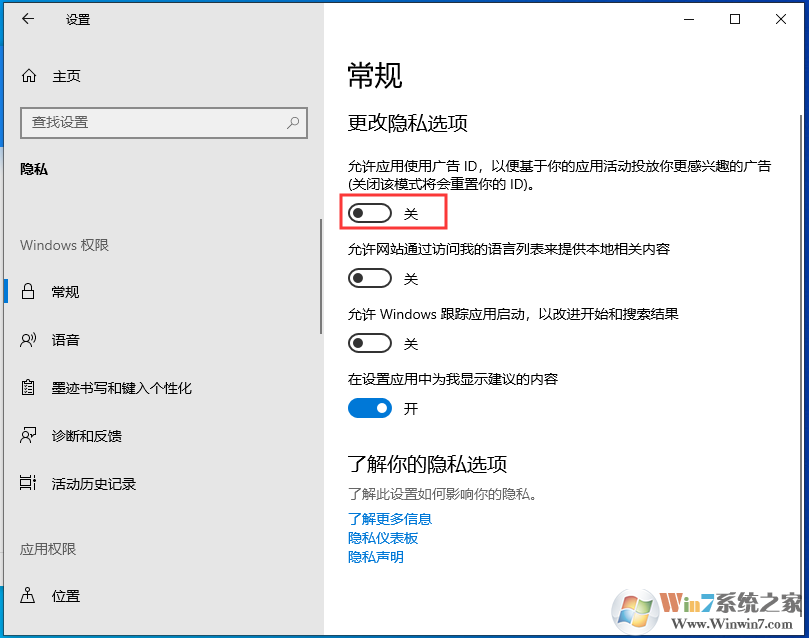
二、关闭Cortana广告:
单击搜索框以打开Cortana,然后单击[笔记本] [Cortana提醒],[关闭]“提示通知”。
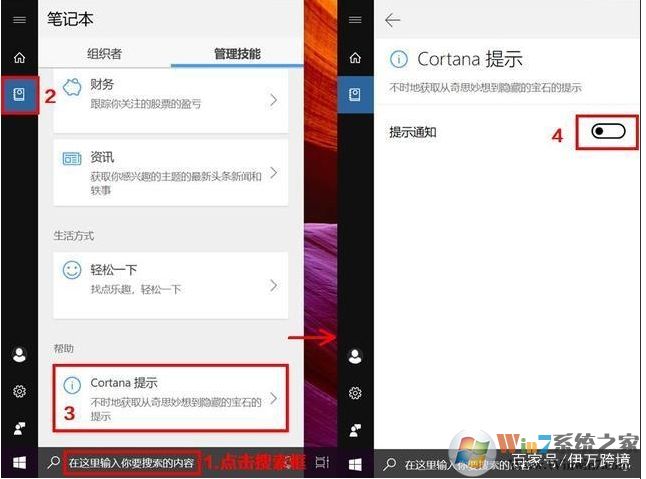
三、关闭锁屏广告
单击[开始],[设置],[个性化],[锁定屏幕],以将“背景”切换到[图片]或[幻灯片放映]。
[关闭]“从Windows和Cortana在锁定屏幕界面上获取花絮,提示等。”
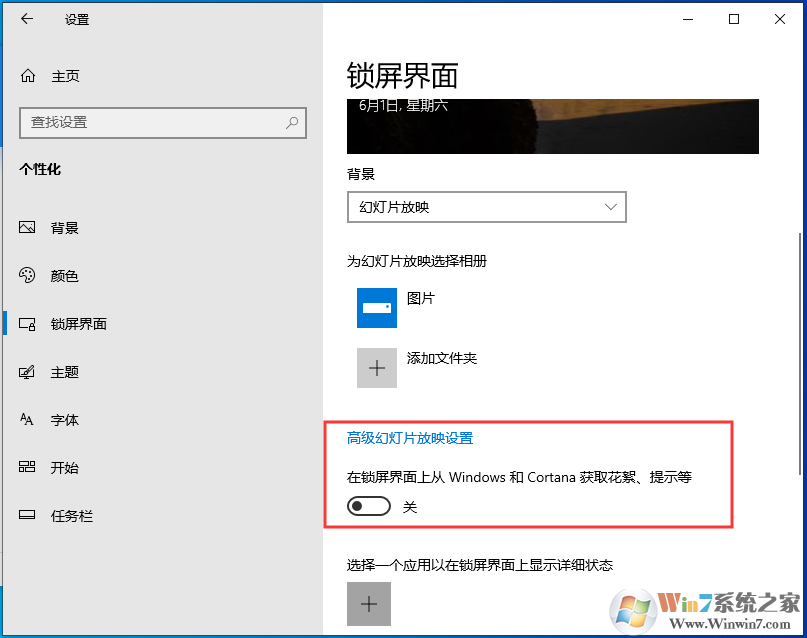
四、关闭通知中心广告
除了显示系统和应用程序通知之外,桌面右下角的通知中心有时还会显示广告建议。
关闭方式
依次单击[开始] [设置] [系统] [通知和操作],单击[关闭]“使用Windows时获取提示,技巧和建议”,还可以关闭应用程序[从这些发件人获取通知]。
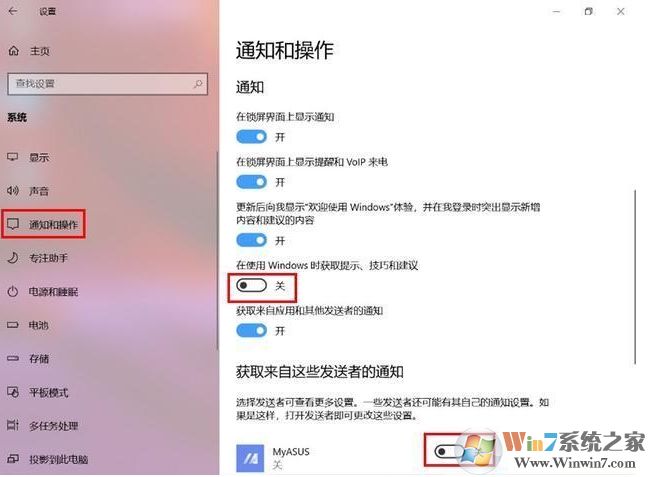
五:关闭开始菜单广告
在开始菜单中,右键单击系统自动推送的应用程序,然后选择[卸载]。
单击[开始],[设置],[个性化],[开始],[关闭],并偶尔在“开始”屏幕上显示建议。推荐的软件将不再出现在后续的开始菜单中。
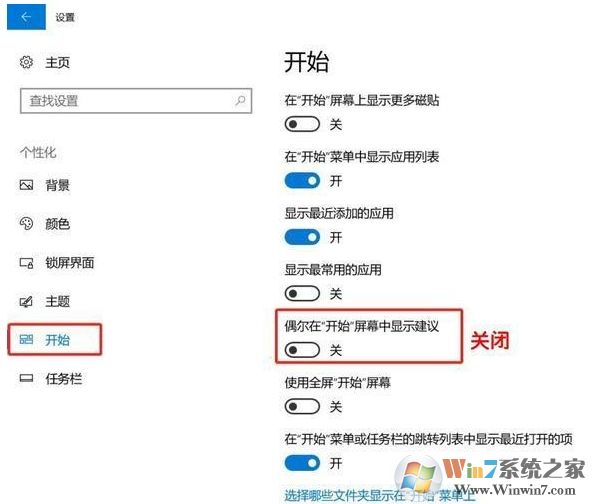
六:关闭动态磁贴广告
开始菜单右侧的动态磁贴也会推送应用程序。
关闭方式
就像开始菜单一样,您可以右键单击系统自动推送的应用程序,然后选择[卸载]或选择[更多] [关闭动态磁贴]
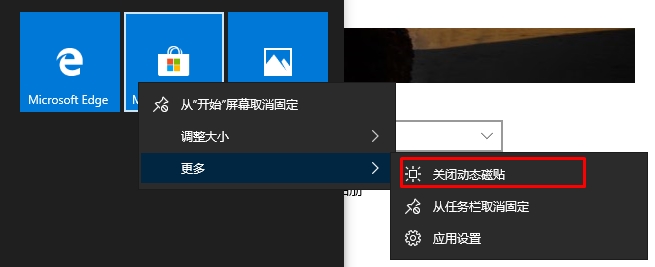
七:Windows Ink应用推荐
作为手写工具,Windows Ink有时会在程序界面上推荐应用程序。
关闭方式
依次单击[开始] [设置] [设备] [笔和Windows墨水],然后取消选中[显示推荐的应用程序]
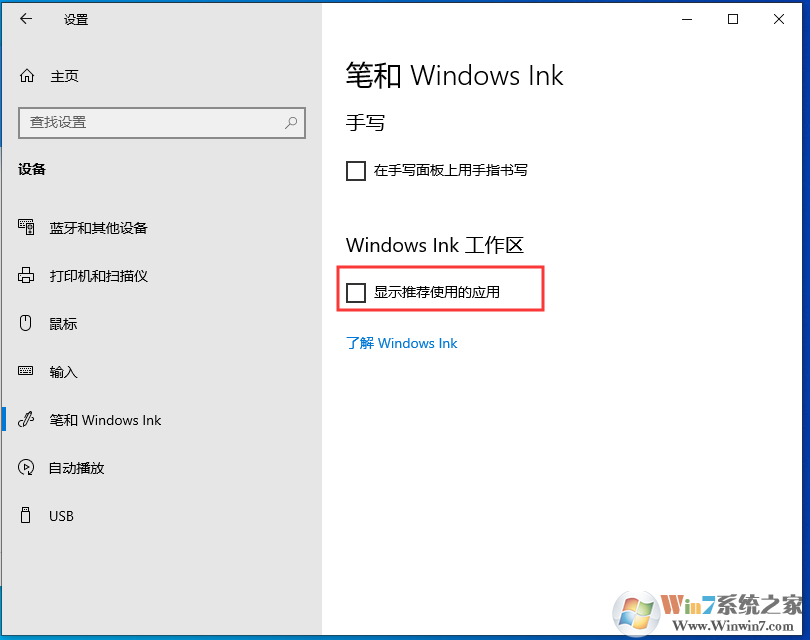
到这里win10自带的一些广告基本已经关闭了,不过有时Windows更新会还原这些设置,所以大家要非常注意。
还有一些其它的弹窗、广告可能是由于第三方软件导致的,你可以在浏览器、安全软件中设置关闭这些广告。

